Besvar en udvidet eller en avanceret forelæggelse
Når du har åbnet en udvidet eller en avanceret forelæggelsesopgave, som du har modtaget som en smartmail i Outlook, eller når du åbner en opgave fra visningsruden eller fra Procesoversigten i WorkZone Client, har du det følgende svarmuligheder:
Før du besvarer opgaven, kan du redigere dokumenter til godkendelse, bilag og godkendere. For yderligere oplysninger, se:Arbejde med opgaver
Hvis fristen nærmer sig, og du endnu ikke har besvaret en opgave, vil du modtage en påmindelse. Som godkender vil du modtage en påmindelse, når en opgave, der afventer dig, har nået sin påmindelsesdato. Som standard er påmindelsesdatoen 24 timer før svarfristen, men din organisation kan definere den anderledes.
Forelæggelsesopgaverne fra en udvidet eller en avanceret forelæggelse afviger en smule fra hinanden fordi den avancerede forelæggelse kan indeholde sekventielle og parallelle procestrin i den samme forelæggelsesproces. Svarknapperne for de to forelæggelsestyper er ens, men for nogle knapper er handlingerne anderledes, afhængigt af forelæggelsestypen.
En udvidet forelæggelsesopgave:
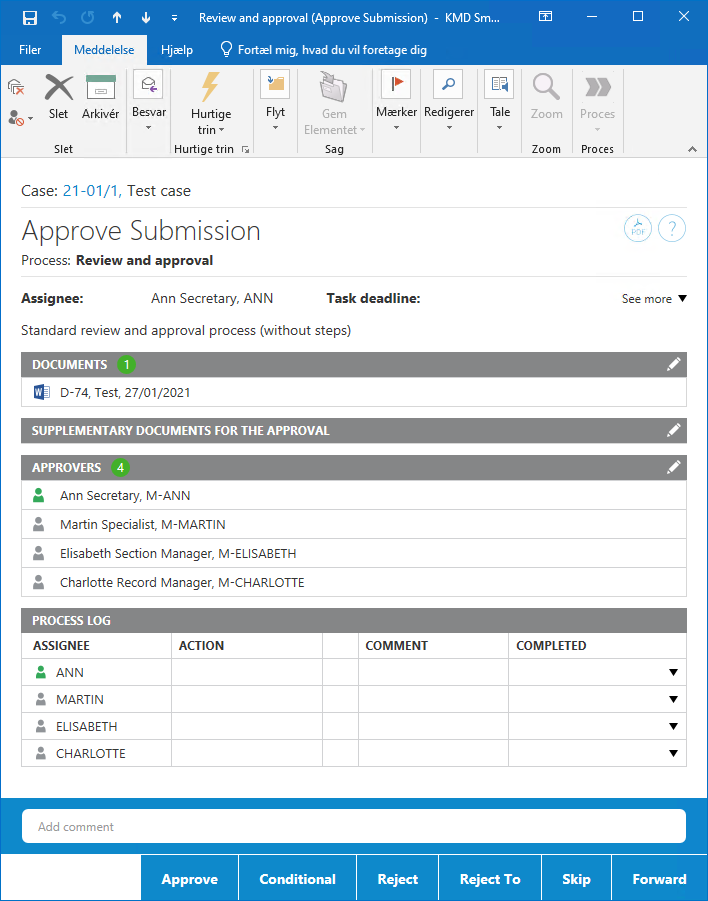
En avanceret forelæggelsesopgave, der viser to trin:
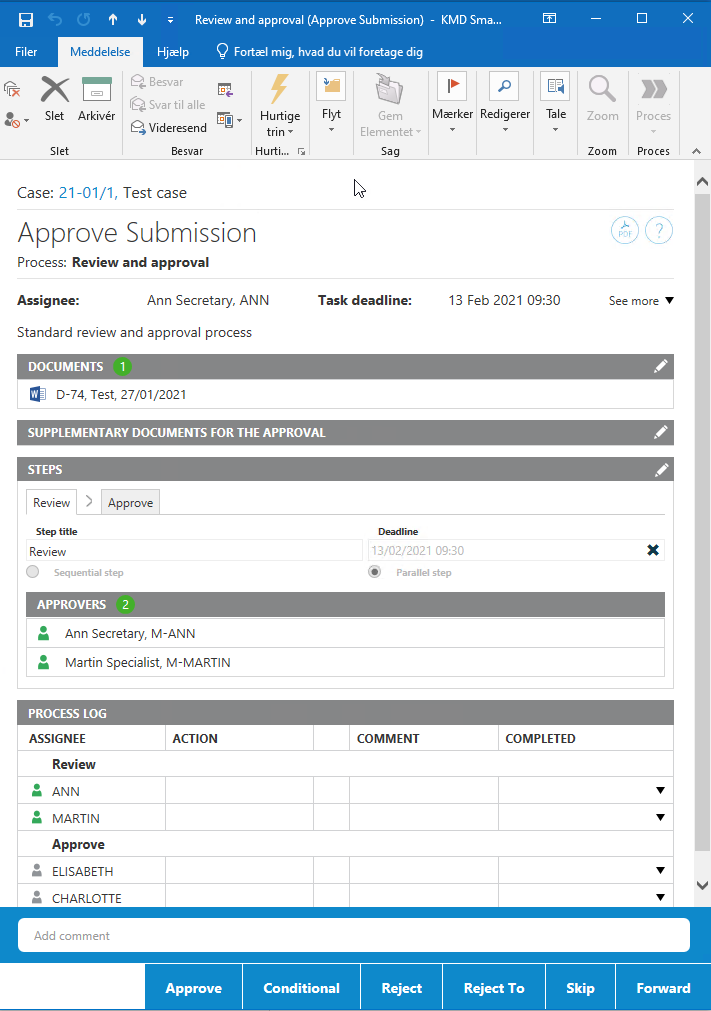
Godkend hvis du accepterer forelæggelsen.
Udvidet forelæggelse
- Hvis du godkender en forelæggelse, og der er flere godkendere, sendes opgaven til godkendelse hos den næste aktør.
- Hvis du er den sidste godkender, får procesejeren besked om at forelæggelsen er godkendt.
Avanceret forelæggelse
Sekventielt trin
- Hvis du godkender en opgave i et sekventielt trin, og der er flere godkendere, vil opgaven blive sendt til den næste godkender i trinnet.
- Hvis du er den sidste godkender i trinnet, vil processen automatisk gå videre til det næste trin.
- Hvis du er den sidste godkender i det sidste trin i processen, vil procesejeren modtage en meddelelse om at hele forelæggelsen er blevet godkendt.
Parallelt trin
- Hvis du godkender en opgave i et parallelt trin, vil opgaven blive markeret som godkendt.
- Hvis du er den sidste godkender i trinnet, vil processen automatisk gå videre til det næste trin.
- Hvis du er den sidste godkender i det sidste trin i processen, vil procesejeren modtage en meddelelse om at hele forelæggelsen er blevet godkendt.
Du kan foretage en betinget godkendelse, hvis du forventer, at din forespørgsel om ændringer vil blive imødekommet, og du ikke ønsker at se forelæggelsen igen. Med en betinget godkendelse kan du forespørge ændringer i et eller flere dokumenter fra en tidligere godkender i processen og fra procesejeren.
Når du klikker Betinget, vil det følgende ske:
Udvidet forelæggelse
- Når du vælger en tidligere godkender og forespørger om en ændring, modtager den valgte godkender en opgave og bliver den næste godkender i rækkefølgen af godkendere.
- Når den valgte godkender har gennemført en forespurgt ændring og godkendt, vil rækkefølgen af godkendere fortsætte.
- Godkendere, som allerede har godkendt forelæggelsen springes over.
Avanceret forelæggelse
Med en betinget godkendelse kan du forespørge ændringer i et dokument fra en tidligere godkender i processen og fra procesejeren. Den valgte godkender kan være fra trin, der tidligere er blevet fuldført. Følgende gælder både for sekventielle og parallelle trin:
- Når du vælger en tidligere godkender og forespørger om en ændring, modtager den valgte godkender en opgave og bliver den næste godkender i det aktuelle trin.
- Når den valgte godkender har gennemført en forespurgt ændring og godkendt opgaven, vil trinnet fortsætte. Hvis du er den sidste godkender i trinnet, vil processen automatisk gå videre til det næste trin.
- Godkendere, som allerede har godkendt forelæggelsen springes over.
Du kan afvise forelæggelsen, hvis du ønsker at procesejeren skal ændre de dokumenter, der skal godkendes, og du vil se forelæggelsen igen. Når du klikker Afvis, vil det følgende ske:
Udvidet forelæggelse
- Hvis du afviser en forelæggelse, vil en opgave blive sendt til procesejeren. Procesejeren vil her normalt redigere de dokumenter, der skal godkendes og genstarte forelæggelsesprocessen med en ny version af dokumenterne. Forelæggelsesprocessen startes herefter forfra. Når procesejeren genstarter processen, vil du se at opgaverne i processen gentages i visningsruden.
- Procesejeren kan også vælge at videresende opgaven til en anden bruger, som kan ændre dokumenterne. En opgave til den nye godkender vil blive føjet til processen. Når godkenderen godkender efter at have foretaget sine ændringer i dokumenterne, vil forelæggelsesprocessen blive genstartet.
Avanceret forelæggelse
Følgende gælder både for sekventielle og parallelle trin:
- Hvis du afviser en forelæggelse, vil der blive sendt en opgave til procesejeren, uanset om det er et sekventielt eller et parallelt trin. Procesejeren vil her normalt redigere de dokumenter, der skal godkendes og genstarte forelæggelsesprocessen med en ny version af dokumenterne. Forelæggelsesprocessen startes herefter forfra. I visningsruden, vil procesejeren nu blive vist under Administrative opgaver og informationer. Når procesejeren genstarter processen, vil du se at alle trinnene i processen gentages.
- Procesejeren kan også vælge at videresende opgaven til en anden bruger og en opgave for denne nye godkender vil blive føjet til processen og vist under Administrative opgaver og informationer i visningsruden. Når godkenderen godkender efter at have foretaget sine ændringer i dokumenterne, vil forelæggelsesprocessen blive genstartet.
Brug Afvis til, hvis du vil have en anden end procesejeren til at foretage ændringer på dokumenterne, og du vil se forelæggelsen igen.
Udvidet forelæggelse
- Når du afviser en forelæggelse til en tidligere godkender i processen, vil den valgte godkender modtage en opgave og bliver den næste godkender i processen. Når godkenderen har foretaget ændringen, modtager efterfølgende godkendere, herunder den godkender, der har bedt om ændringen, forelæggelsen til godkendelse i samme rækkefølge som tidligere.
- Godkendere, der allerede har godkendt forelæggelsen, springes over i godkendelsesrækkefølgen.
Avanceret forelæggelse
Følgende gælder både for sekventielle og parallelle trin:
- Når du afviser til en tidligere godkender, vil den valgte godkender modtage en opgave og bliver den næste godkender i processen. Når den valgte godkender har fuldført ændringen, vil processen fortsættes og efterfølgende godkendere i det aktuelle trin, heriblandt den godkender, som afviste, vil modtage forelæggelsen til godkendelse.
- Godkendere, der allerede har godkendt forelæggelsen, springes over i godkendelsesrækkefølgen.
Du kan springe forelæggelsen over, hvis du ikke finder det nødvendigt at godkende forelæggelsen.
Udvidet forelæggelse
Opgaven sendes til den næste godkender (hvis der er en). Hvis der ikke er flere godkendere, er forelæggelsen godkendt.
Avanceret forelæggelse
Sekventiel
- Hvis du springer en opgave over i et sekventielt trin, og der er flere godkendere, vil opgaven blive sendt til den næste godkender i trinnet.
- Hvis du er den sidste godkender i trinnet, vil processen automatisk gå videre til det næste trin.
- Hvis du er den sidste godkender i det sidste trin i processen, vil procesejeren modtage en meddelelse om at hele forelæggelsen er blevet godkendt.
Parallel
- Hvis du springer en opgave over, vil opgaven blive markeret som sprunget over.
- Hvis du er den sidste godkender i trinnet, vil processen automatisk gå videre til det næste trin.
- Hvis du er den sidste godkender i det sidste trin i processen, vil procesejeren modtage en meddelelse om at hele forelæggelsen er blevet godkendt.
Videresend en forelæggelsesopgave til en anden, hvis vedkommende skal udføre forelæggelsesopgaven i stedet for dig.
Udvidet forelæggelse
Der føjes derefter en opgave til den person, som du videresendte forelæggelsen til, til forelæggelsesprocessen.
Avanceret forelæggelse
Både sekventielle og parallelle trin
Der føjes en opgave til det aktive trin uanset om det er et sekvientielt eller et parallelt trin. Resten af forelæggelsen forbliver den samme
